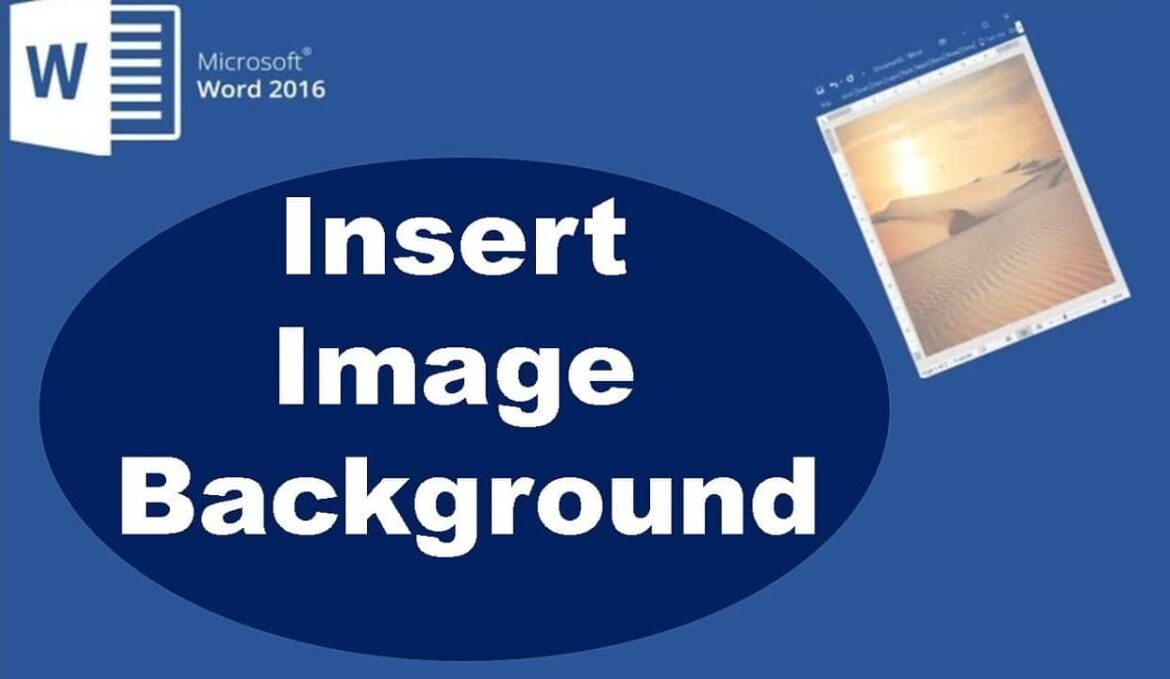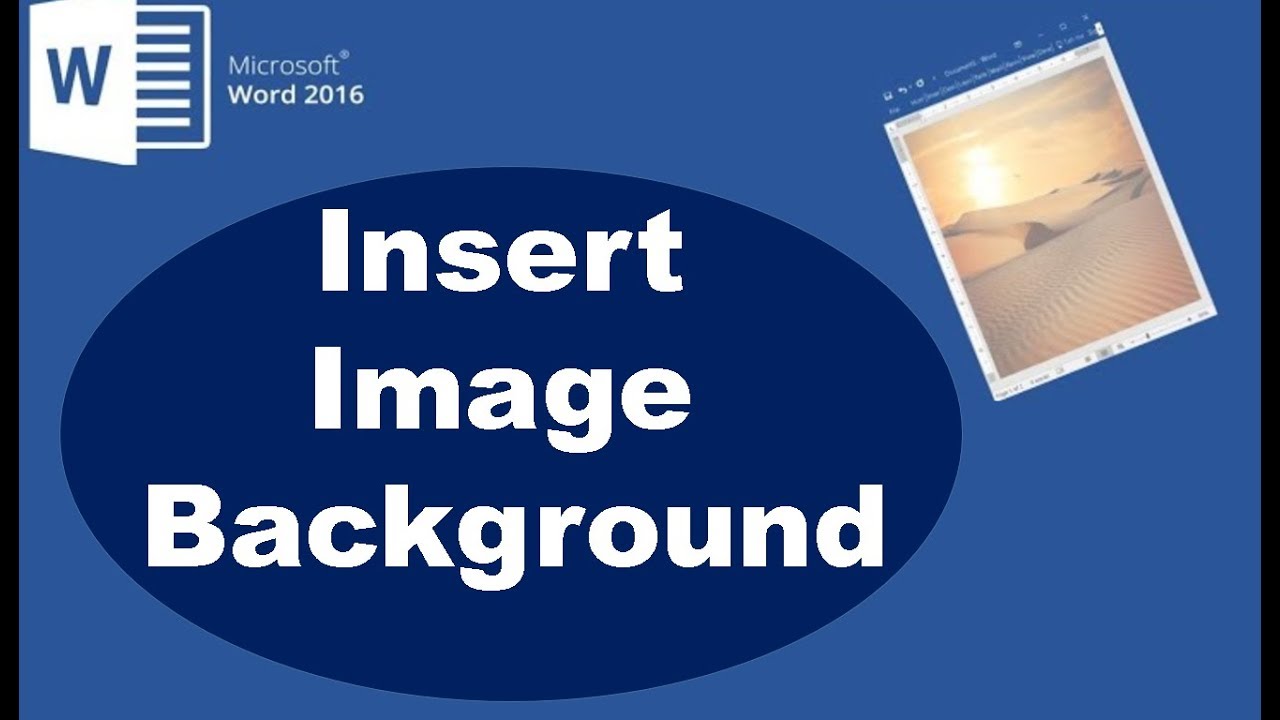613
Lorsque vous insérez une image d’arrière-plan dans Microsoft Word, vous créez des mises en page intéressantes avec les fonds d’écran.
Insertion d’images d’arrière-plan en filigrane dans Word
Il est assez facile d’insérer un fond quadrillé dans Word, mais vous pouvez aussi utiliser vos propres images en « filigrane ». Et voici comment insérer les effets :
- Allez dans la barre de menu sur « Brouillon ».
- Cliquez sur « Filigrane » et sélectionnez « Image ». Vous pouvez également activer ou désactiver le « délavage » si les couleurs de l’image d’arrière-plan sont trop intenses.
- Cocher l’option « Filigrane d’image ».
- Si la taille de l’image d’arrière-plan doit correspondre à la taille de la page, définissez l’échelle sur « Auto ». Sinon, diminuez ou augmentez la valeur en conséquence.
- Vous pouvez cocher l’option « Délaver » si votre image d’arrière-plan est trop colorée dans l’original.
- Cliquez ensuite sur « Sélectionner une image » et choisissez le fond d’écran sur votre ordinateur.
- Confirmez le processus en cliquant sur « OK ».